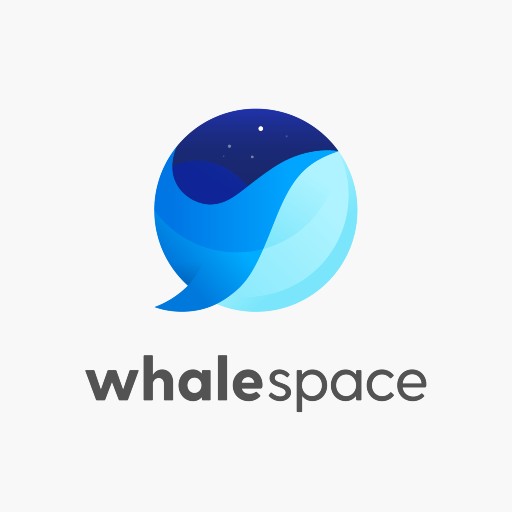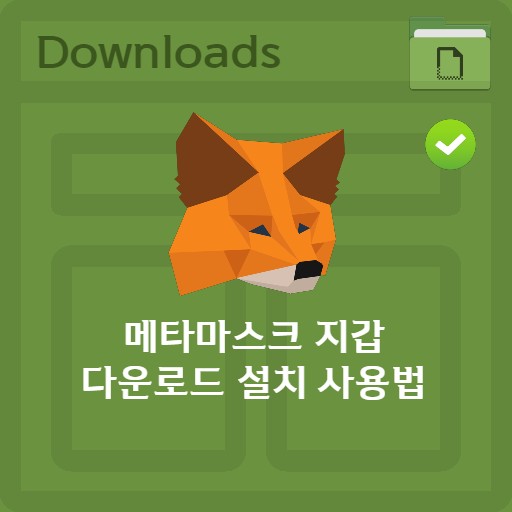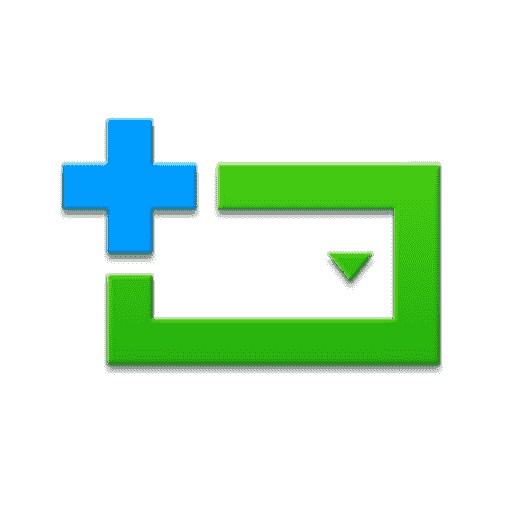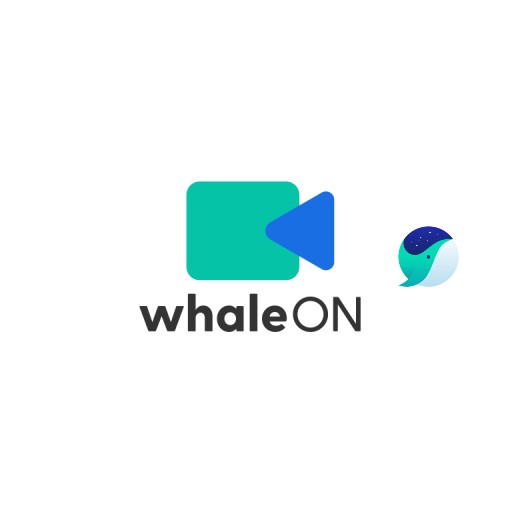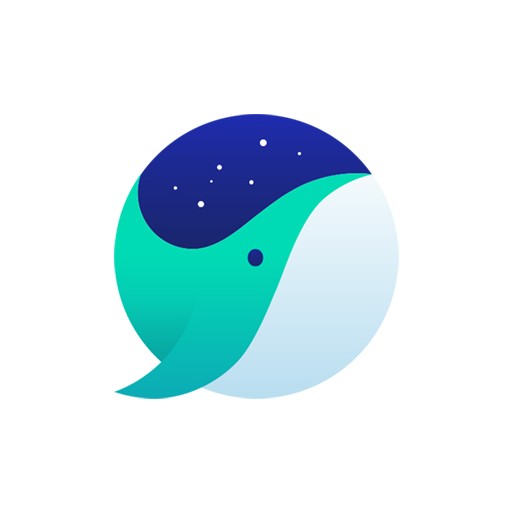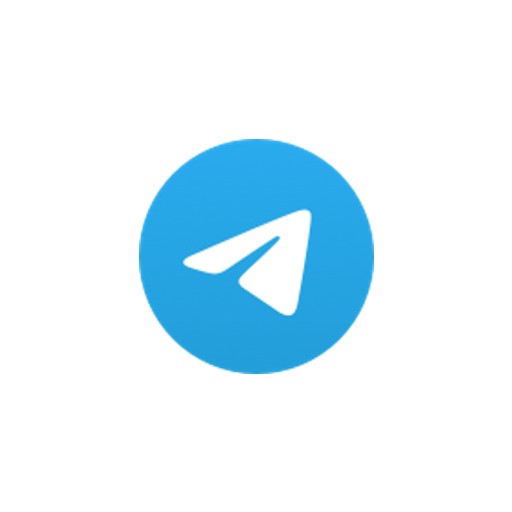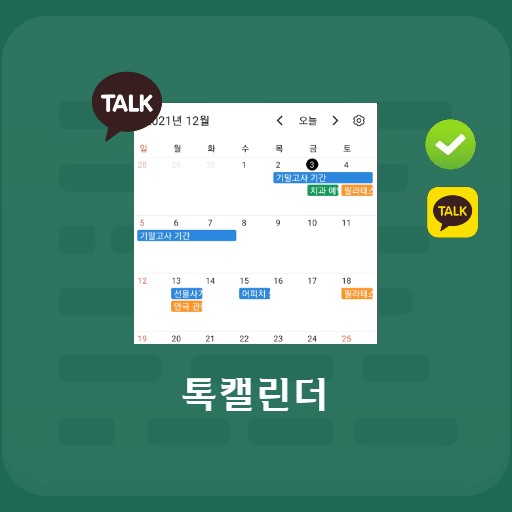محتويات
لقد تغير موقع YouTube كثيرًا مؤخرًا. في حالة وظيفة النقطة ، إحدى الوظائف المختلفة ، تتيح لك استخدام YouTube أثناء القيام بمهام أخرى. إنها تعني Picture In Picture. تعني حرفياً وضع صورة داخل صورة. يتمتع بميزة القدرة على استخدامه دون استخدام وضع ملء الشاشة عندما يكون للبيئة التي تستخدمها شاشة ضيقة نسبيًا مقارنة بجهاز الكمبيوتر. هناك طرق عديدة لاستخدام YouTube. حاول إنشاء اختصار يوتيوب
كيفية استخدام وضع PIP

استخدام وضع PIP مباشرة في Chrome
مع ظهور الهواتف الذكية ونمو بيئة استخدام الكمبيوتر الشخصي ، هناك الكثير من الحالات التي يعمل فيها الأشخاص في مهام متعددة في نفس الوقت. للقيام بذلك ، لنبدأ بتنشيط وضع PIP لمتصفح Chrome والذي يمكن استخدامه في نفس الوقت.

تشغيل مقطع فيديو في وضع PIP
عند تشغيل مقطع فيديو ، إذا نظرت إلى علامة التبويب اليمنى العلوية ، فسيكون هناك زر يسمى الموسيقى والفيديو وما إلى ذلك. من خلال هذا الزر ، يمكننا ضبط أشياء مختلفة. حتى إذا لم تكن على شاشة YouTube ، يمكنك مشاهدتها في أي مكان في بيئة Chrome.

ابدأ وضع PIP
يعد تحميل مقطع فيديو على YouTube أمرًا بسيطًا للغاية. يتجه موقع YouTube أيضًا ، ولكن يمكنك بدء وضع PIP بزر واحد مثل هذا. أشاهد فيديو عيد ميلاد البطل ليم يونغ وونغ. الكثير من الناس يشاهدون ، لذلك أنا أشاهد أيضًا. هنا يمكنك رؤية الزر لبدء الوضع أو استخدام الفيديو التالي ، الفيديو السابق ، إيقاف التشغيل ، إلخ. من خلال YouTube هنا وهناك ، يستخدم مستخدمو متصفح Naver’s Whale ، الذي تم إنشاؤه استنادًا إلى Chrome ، وضع PIP أيضًا لفصل وتشغيل مقاطع الفيديو التي يتم تشغيلها في نافذة المتصفح الحالية في مشغل صغير منفصل. تتميز بأنها قادرة على القيام بمهام أخرى مع لاعب صغير مع تطبيق “دائمًا في المقدمة” بجانبه
متى تستخدم وضع PIP؟

وضع صورة داخل صورة عند القيام بمهام أخرى
سيكون هناك الكثير من الحالات التي تعمل فيها أثناء البحث عن مقطع فيديو تريد مشاهدته. في حالتي ، السبب في استخدامي الشاشات المزدوجة أو الألواح العريضة هو ميزة القدرة على القيام بالعديد من الأشياء في وقت واحد. ومع ذلك ، هناك العديد من المستخدمين الذين لم يتم إنشاء بيئتهم ، لذلك فهي تتمتع بميزة القدرة على مشاهدة مقاطع الفيديو بشكل مريح والقيام بمهام أخرى عند استخدام وضع PIP.
يوتيوب وضع PIP QnA
FAQ
حتى عند التبديل بين علامات تبويب المتصفح أو النوافذ ، يمكن للمشغل الصغير البقاء في مكانه. يتميز تصغير المتصفح بأنه يمكن للاعبين الصغار استخدامه كما هو. أيضًا ، نظرًا لأنه يمكن نقل الحجم والموضع بحرية ، يمكن استخدامه ليناسب بيئة المستخدم.
لا يمكن اعتبار ذلك عيبًا كبيرًا ، ولكن في حالة ترجمات الفيديو ، لا تنعكس مباشرةً على المشغل الصغير وتظهر في منتصف الشاشة ، مما يؤدي أحيانًا إلى حجب العرض. ومع ذلك ، في حالة الترجمات المضمنة ، يمكنك عرضها في حالة منعكسة لأنها تتم معالجتها كصور.
ميزة أخرى هي أنه عند إغلاق YouTube ، يتم إغلاق المشغل الصغير أيضًا. لا يلزم إغلاق منفصل. أيضًا ، إذا قمت بنقل الصفحة حيث يتم تشغيل الفيديو ، فسيتوقف المشغل الصغير أيضًا عن التشغيل ، حتى تتمكن من رؤية أنه تمت مزامنتها.
على iPhone ، تم دعم وضع PIP باستخدام Safari في iOS14 ، ولكن بعد إصدار الإصدار الرسمي ، لم يكن وضع PIP من خلال Safari على جانب YouTube متاحًا.